
Berikut adalah cara penggunaan atau pemakaian Microsoft Dynamics AX :
Artikel ini merupakan lanjutan dari : Cara Install Microsoft Dynamics AX - II [ Application ]
Buka Microsoft Dynamics AX, lalu klik mark as complete pada "Lifecycle services" and the "Customer feedback options".

Klik Compile Application


Jika sistem terlihat seperti tidak merespon, tunggu saja karena itu dalam proses

Jika compilasi selesai pastikan tidak ada error

Selanjutnya klik "compile into .NET framework CIL"

Klik yes, Proses sedang berjalan sehingga terlihat seakan - akan tidak ada respon

Kemudian akan menampilkan layout yang menginformasikan kalau compile into .NET framework CIL berhasil, lalu klik Close

Selanjutnya klik Mark as Complete pada "Provide license information" dan "configure application functionality"

Setelah itu pada configure data klik Modify data types

lalu klik OK

Setelah itu klik "synchronize database (required)"

Selanjutnya klik mark as complete pada create partitions

Di Configure accounts and profiles, klik Mark as Complete pada "Initialize user profiles" dan "Setup Application Integration framework"

Kemudian klik Configure system accounts.

lau isikan alias, networdk domain

Selanjutnya ke tab partition initialization checklist, lalu klik Configure partition accounts

Isikan logon Alias dan network domain lalu klik Ok.
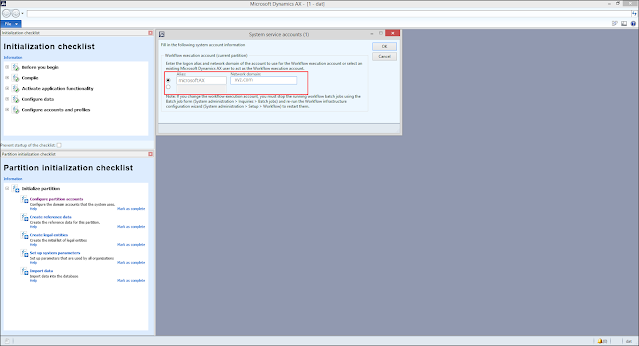
Klik "Create reference data"

klik Mark as complete pada create legal entitles

klik "set up system parameters"

pilih system Language, lalu klik Close

Klik Close
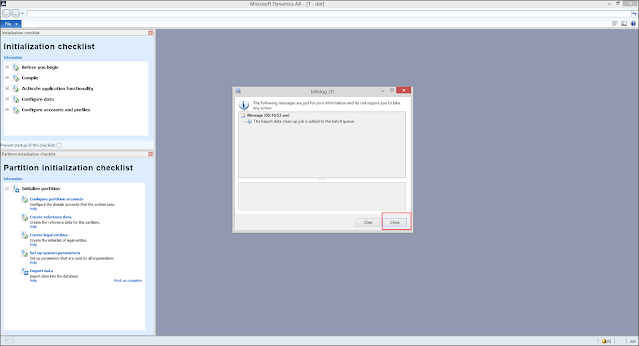
klik Mark as complete pada import data

Setelah itu tutup aplikasi dan buka kembali, dan Application Microsoft Dynamics AX, sudah bisa digunakan


Catatan : Bisa juga membaca :artikel dibawah ini untuk